推送的win10免费升级提示怎么关闭有哪些方法
人气:0微软通过补丁的方式向广大正版win7、win8.1用户推送了win10免费升级提示,缺点就是提示无法关闭,那么win10推送怎么关闭呢?下文给大家带来win10免费升级提示关闭方法,一起来看看吧!
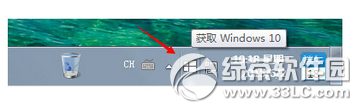
win10免费升级提示关闭方法
永久消除法:
1、这个win10升级通知是通过一个升级补丁来实现的,补丁编号为:KB3035583,只要进入控制面板 -- 程序和功能 -- 查看已安装的更新,找到这个代号为:KB3035583的更新,点击卸载即可(可能需要重启一下)。
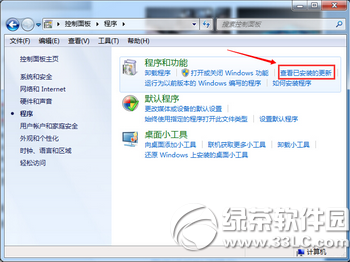
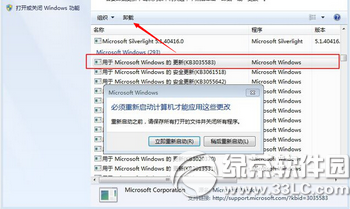
2、需要注意的是,如果你开启了windows自动更新,那么很可能会再次被安装KB3035583补丁,因为微软将该补丁的等级设定为了“重要”。所以还需要到控制面板 -- Windows Update -- 更改设置,修改一下Windows 安装更新的方式(如图所示)。
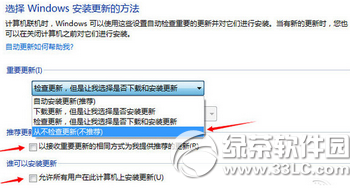
3、统中还存在一个名为“GWX.exe”的升级助手程序,位置在C:\Windows\System32\GWX。如果你已经取消了win10升级提示,这个程序对你来说也是个鸡肋,可以删掉。
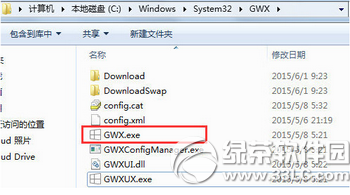
临时消除法:
除了可以永久消除win10升级提示,我们还可以临时取消显示这个任务栏的升级logo,方法很简单:右键任务栏 -- 启动任务管理器 -- 找到GWX.exe--结束掉这个进程。你就会发现任务栏变干净了。
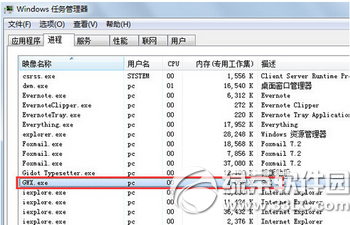
利用软件消除法:
还有一个最简单的方法就是利用win10推送关闭软件I Don't Want Windows 10来关闭提示,这个小软件的作用就是自动帮你删除KB3035583补丁。删除之后重启一下,你就会发现烦人的win10升级提醒不见了。
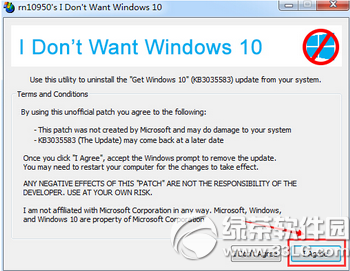
加载全部内容